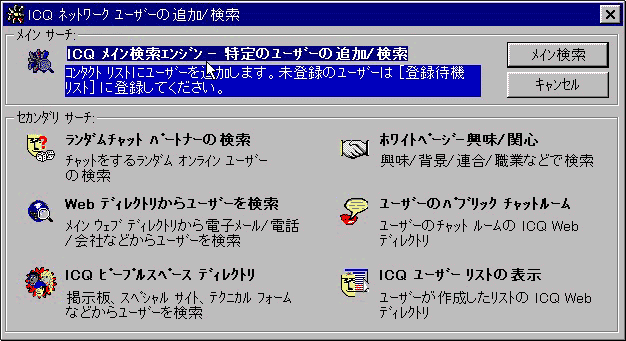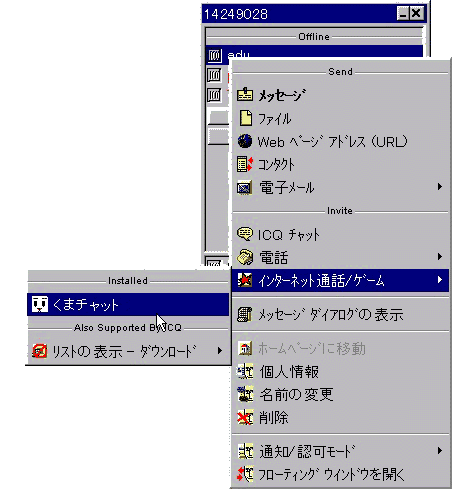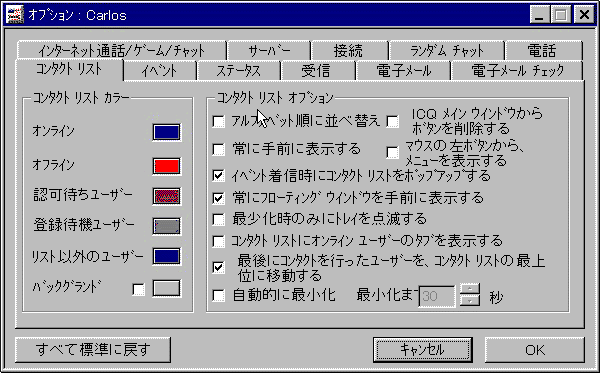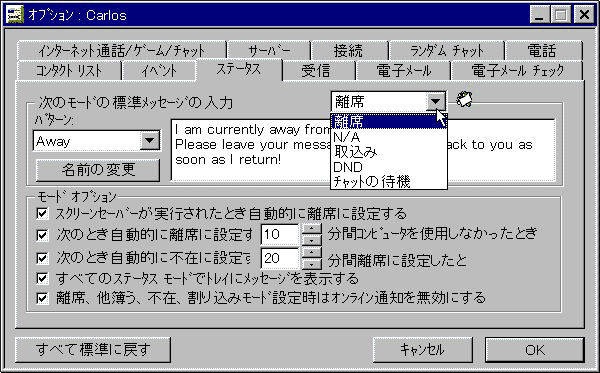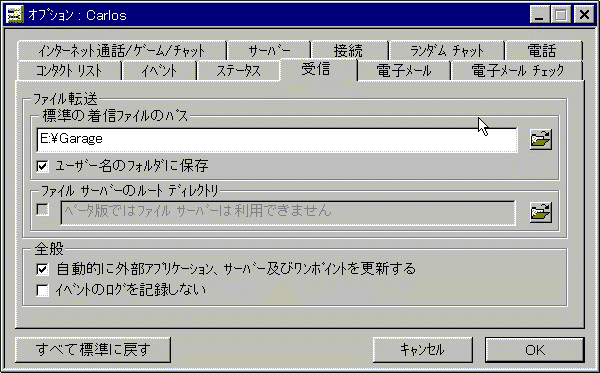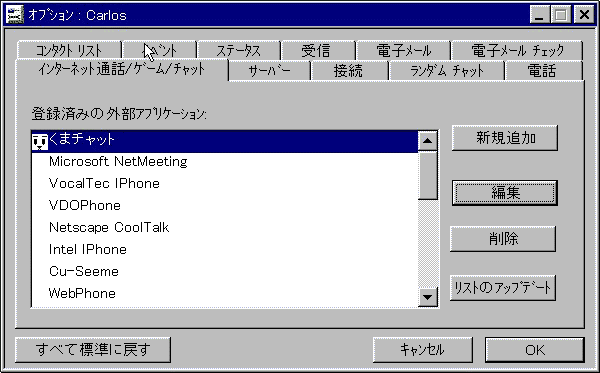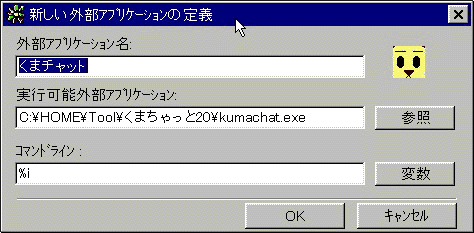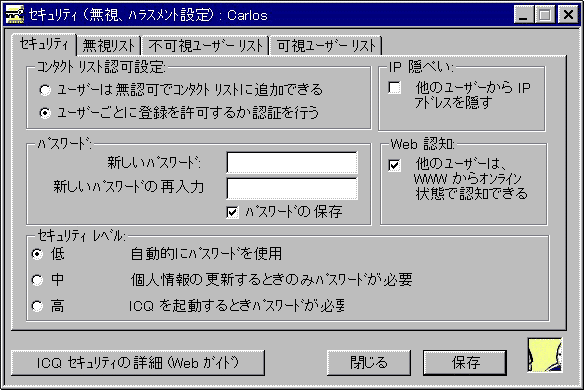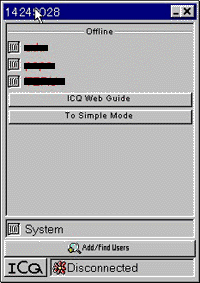 |
これがICQが起動した後の画面です。 アドバンスモードになってない人は真ん中のTo Advance Mode を選択しておいて下さい。 この画面の状態ではICQがオンラインになっていませんので、一番下のボタンからオンラインを選択します。 無事オンラインになると、花が赤から緑に変わります。 ここからする動作は、左下のICQボタンとユーザーをクリックしたときのメニューだけを覚えて下さい。 |
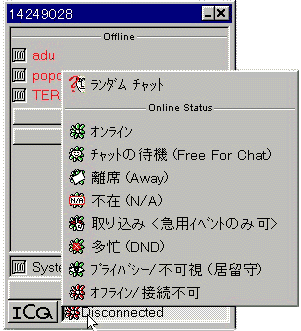 |
これが下のボタンを選んだときのメニューです。 ランダムチャットは名前のとおりにランダムにユーザーを探してチャットするものです。 選択しないほうが良いでしょう。 離籍モードや不在モードはここから使うことはあまりないでしょう。 |